 |
Главная |
СПОСОБЫ НАВИГАЦИИ (ДВИЖЕНИЯ) ПО РАЗДЕЛУ 1
|
из
5.00
|
Материал, необходимый для отработки автоматизации звука, появляется на экране после однократного нажатия левой кнопкой «мыши» на соответствующую «закладку» (кнопку).3
Для того чтобы открыть материал к определенному уроку,
необходимо:
• сначала: установить курсор, имеющий вид стрелки, на нужную Вам букву правого или левого вертикального столбца (при правильном наведении курсор изменит форму — «стрелка» превратится в «руку»);
• после этого: один раз нажать левую кнопку « мыши »;
• в результате откроется общий вид рабочей страницы {см. рис. 4-5).
Кнопки, используемые для навигации (движения) по материалу рабочих страниц Раздела 1
♦ Кнопки дифференциации твердых и мягких согласных звуков расположены в ЛЕВОМ НИЖНЕМ углу рабочих страниц (еж. рис. 6).
|
|
Рис . 6. Кнопка дифференциации твердых и мягких согласных звуков.
При однократном нажатии «мышью» на значок дифференциации твердых и мягких согласных звуков (курсор имеет вид «руки») на рабочей странице должна произойти смена изображений: на экране должно появиться изображение (рисунок и текст), соответствующее выбранному для дифференциации звуку {см. рис. 7).

Рис . 7. Общий вид рабочей страницы после нажатия кнопки дифференциации твердых и мягких согласных звуков П/ГТ. 1 — кнопка дифференциации глухих и звонких согласных звуков
♦ Кнопки дифференциации глухих и звонких согласных звуков расположены в ПРАВОМ НИЖНЕМ углу рабочих страниц {см. рис, 8).

Рис. 8. Общий вид рабочей страницы после нажатия кнопки дифференциации глухих и звонких: согласных звуков. 1 — кнопка дифференциации количества предметов.
При однократном нажатии «мышью» на значок дифференциации глухих и звонких согласных звуков (курсор имеет вид «руки») на рабочей странице должна произойти смена изображений: на экране должно появиться изображение (рисунок и текст), соответствующее выбранному для дифференциации звуку (еж. рис. 9).
♦ Кнопки дифференциации количества предметов (расположены в ПРАВОМ НИЖНЕМ углу РАЗВОРОТА рабочих страниц) (си. рис. 8).
При однократном нажатии «мышью» на значок дифференциации количества предметов (курсор имеет вид «руки») на рабочей странице должна произойти смена изображений: на экране должно появиться изображение (рисунок и текст). соответствующее выбранному для дифференциации звуку (см. рис. 9).
 Рис. 9. Общий вид рабочей страницы после нажатия кнопки дифференциации количества предметов.
Рис. 9. Общий вид рабочей страницы после нажатия кнопки дифференциации количества предметов.
♦ Кнопки дифференциации твердых и мягких согласных звуков в произношении имен расположены в НИЖНЕЙ части рабочих страниц, соответствующих звукам Д-Д\ а также Й (см, рис. 10).
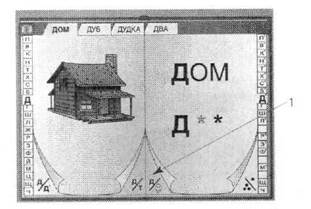
Рис. 10. 1 — кнопка дифференциации в произношении имен.
|
|
При однократном нажатии «мышью» на значок дифференциации твердых и мягких согласных в произношении имен (курсор имеет вид «руки») на рабочей странице должна произойти смена изображений: на экране должно появиться изображение (рисунок и текст), соответствующее выбранному для дифференциации звуку (см. рис. 11).
Рис. 11. Общий вид рабочей страницы после нажатия кнопки дифференциации в произношении имен.
♦ Кнопки сюжетной картинки расположены в ВЕРХНЕМ ПРАВОМ углу рабочих страниц, соответствующих звукам Б-Б', Ш, Л-Л', Р-Р\ Й, Ц, Щ, Ч (см. рис. 12).
 Рис. 12. 1 — кнопка сюжетной картинки.
Рис. 12. 1 — кнопка сюжетной картинки.
|
|
При однократном нажатии «мышью» на кнопку сюжетной картинки (курсор имеет вид «руки») на рабочей странице должна произойти смена изображений: на экране должно появиться изображение (рисунок), соответствующее выбранному для автоматизации звуку (еж. рис. 13).
Рис . 13. Общий вид рабочей страницы после нажатия кнопки сюжетной картинки.
Кнопки СЕРИИ сюжетных картинок расположены в ВЕРХНЕМ ПРАВОМ углу рабочих страниц, соответствующих звукам III и Ж (ел. рис. 14).4

Рис. 14. 1 — кнопка серии сюжетных картинок.
|
|
При однократном нажатии «мышью» на кнопку сюжетной картинки (курсор имеет вид « руки ») на рабочей странице должна произойти смена изображений: на экране должно появиться изображение (серия из четырех рисунков), соответствующее выбранному для автоматизации звуку (еж. рис. 15).
Рис. 75. Общий вид рабочей страницы после нажатия кнопки серии сюжетных картинок.
♦ Кнопки возврата к ТЕКСТОВЫМ СТРАНИЦАМ:
• появляются при однократном нажатии «мышью»
(курсор имеет вид «руки») на кнопки СЮЖЕТНОЙ
картинки или СЕРИИ СЮЖЕТНЫХ картинок;
• расположены в ВЕРХНЕМ ПРАВОМ углу рабочих
страниц, соответствующих звукам Б-Б', Ш, Л-Л\ Ж,
Р-Р\ Й, Ц, Щ, Ч (см. рис. 16);

Рис . 16. 1 — кнопка возврата к тестовым страницам.
|
|
• при однократном нажатии на них «мышью» (курсор имеет вид «руки») исчезают, выполняя функцию возврата к той рабочей странице, с которой начиналось движение к сюжетной картинке или серии сюжетных картинок (см. рис. 17).
Рис . 17. Общий вид рабочей страницы после нажатия на кнопку возврата к текстовой странице.
♦ Кнопка возврата к ИСХОДНОЙ СТРАНИЦЕ РАЗДЕЛА расположена в ВЕРХНЕМ ЛЕВОМ углу рабочих страниц (см. рис. 18).

Рис . 18. 1 — кнопка возврата к исходной странице Раздела 1.
При однократном нажатии «мышью» на кнопку (курсор имеет вид «руки») должна произойти смена изображений: на экране должен появиться титульный, исходный, лист Раздела 1 со всеми изображенными на нем кнопками навигации (см. рис. 19).

Рис . 19. Титульный, исходный, лист Раздела 1 (общий еид) с изображением используемых в нем кнопок навигации (движения).
|
из
5.00
|
Обсуждение в статье: СПОСОБЫ НАВИГАЦИИ (ДВИЖЕНИЯ) ПО РАЗДЕЛУ 1 |
|
Обсуждений еще не было, будьте первым... ↓↓↓ |

Почему 1285321 студент выбрали МегаОбучалку...
Система поиска информации
Мобильная версия сайта
Удобная навигация
Нет шокирующей рекламы






